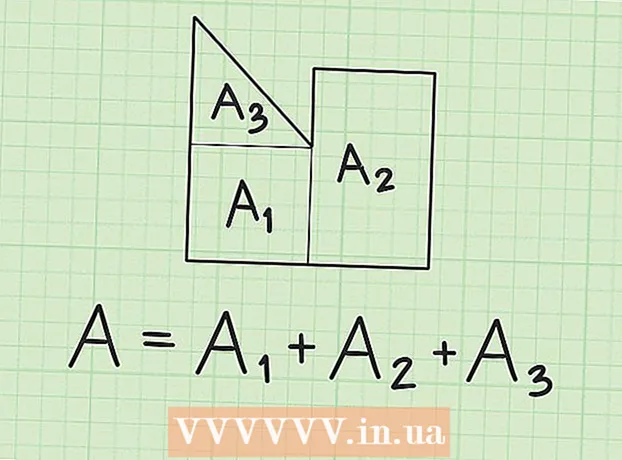مؤلف:
Christy White
تاريخ الخلق:
7 قد 2021
تاريخ التحديث:
1 تموز 2024

المحتوى
تضمن برامج مثل Thunderbird و Outlook أن إرسال بريد إلكتروني أمر لطيف وسريع. أي حتى لا يصل البريد الإلكتروني إلى وجهته. كيف يمكنك معرفة ما يحدث بالفعل عند النقر فوق "إرسال"؟ أحد الخيارات هو استخدام telnet ، وهو برنامج صغير يأتي مع نظام التشغيل ، لإرسال رسالة اختبار من خادم البريد الصادر لمزود البريد الإلكتروني الخاص بك. يمكنك استخدام هذا للتحقق من رسالة خطأ لم يقدمها برنامج البريد الإلكتروني الخاص بك.
لتخطو
الجزء 1 من 2: الاتصال بخادم البريد عبر telnet
 تأكد من أن لديك telnet. إذا كنت تستخدم نظام التشغيل MacOS أو Windows XP ، فإن إصدار telnet الخاص بك جاهز للاستخدام. إذا كان لديك خادم Windows Vista أو 2008 أو 7 أو 8.1 أو 10 ، فسيتعين عليك تنشيط telnet قبل أن تتمكن من استخدامه.
تأكد من أن لديك telnet. إذا كنت تستخدم نظام التشغيل MacOS أو Windows XP ، فإن إصدار telnet الخاص بك جاهز للاستخدام. إذا كان لديك خادم Windows Vista أو 2008 أو 7 أو 8.1 أو 10 ، فسيتعين عليك تنشيط telnet قبل أن تتمكن من استخدامه. - Windows Vista و 2008 server و 7 و 8.1: انقر فوق قائمة ابدأ وحدد لوحة التحكم. انقر فوق البرامج ، وحدد "تشغيل ميزات Windows أو إيقاف تشغيلها". سيعرض هذا قائمة بوظائف Windows. قم بالتمرير لأسفل حتى ترى "Telnet Client" وقم بوضع علامة اختيار في هذا المربع. انقر فوق "موافق".
- Windows 10: انقر بزر الماوس الأيمن فوق قائمة ابدأ وحدد البرامج والميزات. انقر فوق "تمكين أو تعطيل ميزات Windows" في القائمة اليسرى. في القائمة التي تظهر ، حدد المربع بجوار "عميل Telnet" وانقر فوق "موافق".
 افتح نافذة طرفية. يختلف هذا قليلاً في نظام Windows عن نظام Mac.
افتح نافذة طرفية. يختلف هذا قليلاً في نظام Windows عن نظام Mac. - أي إصدار من Windows: اضغط على ⊞ فوز+تم العثور على R. واكتب cmd ثم اضغط ↵ أدخل.
- نظام التشغيل Mac: في Finder ، حدد "التطبيقات" ثم "الأدوات المساعدة". انقر نقرًا مزدوجًا فوق الرمز "Terminal". يمكنك أيضًا الوصول إلى Terminal عن طريق إدخالها في Launchpad والنقر.
 افتح اتصال telnet. اكتب telnet mail.server.com 25 حيث "mail.server.com" هو اسم خادم بروتوكول نقل البريد البسيط (SMTP) الخاص بموفر البريد الإلكتروني (مثل smtp-server.austin.rr.com) و 25 هو رقم المنفذ كما هو مستخدم بواسطة خدمة SMTP.
افتح اتصال telnet. اكتب telnet mail.server.com 25 حيث "mail.server.com" هو اسم خادم بروتوكول نقل البريد البسيط (SMTP) الخاص بموفر البريد الإلكتروني (مثل smtp-server.austin.rr.com) و 25 هو رقم المنفذ كما هو مستخدم بواسطة خدمة SMTP. - سوف تتلقى الرد كـ "220 mail.server.com".
- المنفذ 25 هو المنفذ الافتراضي لمعظم خوادم البريد ، ولكن بعض مسؤولي الشبكة يستخدمون SMTP عبر منفذ مختلف ، مثل 465 (منفذ آمن) أو 587 (لمستخدمي Microsoft Outlook). اسأل مسؤول الشبكة (أو انظر إلى تفاصيل حسابك) عن المنفذ الصحيح.
- إذا ظهرت لك رسالة خطأ مثل "لا يمكن الاتصال بالمضيف على المنفذ 25" ، وكنت متأكدًا من أن المنفذ 25 هو المنفذ الصحيح ، فمن المحتمل أن يكون هناك خطأ ما في خادم البريد.
جزء 2 من 2: إرسال رسالة
 تحية الخادم. الخطوات التي يجب عليك اتباعها هي نفسها بغض النظر عن نظام التشغيل الذي تستخدمه. اكتب HELO yourdomain.com حيث يكون yourdomain.com هو المجال الذي ترسل البريد الإلكتروني منه. لاحظ أن HELO مكتوب بحرف L. صحافة ↵ أدخل.
تحية الخادم. الخطوات التي يجب عليك اتباعها هي نفسها بغض النظر عن نظام التشغيل الذي تستخدمه. اكتب HELO yourdomain.com حيث يكون yourdomain.com هو المجال الذي ترسل البريد الإلكتروني منه. لاحظ أن HELO مكتوب بحرف L. صحافة ↵ أدخل. - يجب أن تتلقى ردًا مثل "250 mail.server.com Hello yourdomain.com مسرور لمقابلتك".
- إذا لم تحصل على رد أو رسالة خطأ ، فجرّب EHLO بدلاً من HELO. بعض الخوادم تتعامل مع هذا بشكل أفضل.
 أدخل معلومات "الرأس" الخاصة بالمرسل. اكتب البريد من: [email protected] ، باستخدام عنوان البريد الإلكتروني الخاص بك. تأكد من وجود مساحة بعد البريد الوارد من:. صحافة ↵ أدخل.
أدخل معلومات "الرأس" الخاصة بالمرسل. اكتب البريد من: [email protected] ، باستخدام عنوان البريد الإلكتروني الخاص بك. تأكد من وجود مساحة بعد البريد الوارد من:. صحافة ↵ أدخل. - يجب أن تتلقى رسالة مثل "250 Sender OK".
- إذا تلقيت رسالة خطأ ، فتحقق جيدًا من أنك تستخدم عنوان بريد إلكتروني بنفس المجال مثل الخادم. على سبيل المثال ، قد لا يسمح لك خادمك بإرسال رسالة بعنوان yahoo.com الخاص بك.
 أدخل عنوان البريد الإلكتروني للمستلم. اكتب rcpt إلى: [email protected] ، حيث يكون عنوان البريد الإلكتروني هو المستلم الفعلي. صحافة ↵ أدخل.
أدخل عنوان البريد الإلكتروني للمستلم. اكتب rcpt إلى: [email protected] ، حيث يكون عنوان البريد الإلكتروني هو المستلم الفعلي. صحافة ↵ أدخل. - يجب أن تشاهد الآن رسالة على غرار ، "250 OK - MAIL FROM [email protected]".
- إذا تلقيت رسالة خطأ ، فربما تم حظر عنوان البريد الإلكتروني الذي تريد إرسال رسالة إليه.
 اكتب رسالتك. سيتعين عليك إدخال عدد من المهام لتنسيق رسالتك وإرسالها.
اكتب رسالتك. سيتعين عليك إدخال عدد من المهام لتنسيق رسالتك وإرسالها. - اكتب البيانات واضغط ↵ أدخل.
- في السطر التالي ، اكتب subject: test واضغط مرتين ↵ أدخل. استبدل كلمة "اختبار" بموضوع من اختيارك.
- اكتب رسالتك. عند الانتهاء ، اضغط على ↵ أدخل.
- اكتب ونقطة في نهاية رسالتك واضغط ↵ أدخل. يجب أن تشاهد الآن إشعارًا يؤكد قبول رسالتك ، أو أنها في قائمة الانتظار. هذه الرسالة مختلفة لكل خادم.
- إذا رأيت بعض رسائل الخطأ ، فقم بتدوينها واتصل بمزود البريد الإلكتروني الخاص بك.
 اكتب quit لتعطيل telnet. صحافة ↵ أدخل.
اكتب quit لتعطيل telnet. صحافة ↵ أدخل.
نصائح
- تستخدم جميع برامج telnet نفس الأوامر ، حتى على نظام Linux.
- سيرسل بعض عملاء البريد الإلكتروني البريد المستلم بهذه الطريقة مباشرةً إلى صندوق البريد العشوائي للمستخدم. إذا كنت تستخدم هذه الطريقة لاختبار حسابك ، فتأكد من التحقق مما إذا كانت الرسالة قد انتهت في مجلد البريد العشوائي الخاص بالمستلم.
- لا تسمح بعض خدمات البريد الإلكتروني (مثل Hotmail) للمستخدمين بإرسال بريد إلكتروني عبر telnet.
- من الممكن أيضًا التحقق من بريدك الإلكتروني باستخدام telnet. اقرأ المزيد على wikiHow حول استرداد بريدك الإلكتروني باستخدام Telnet.
تحذيرات
- يمكن بسهولة تتبع استخدام هذه الطريقة لإرسال رسائل غير قانونية أو مضايقة الآخرين إليك. يراقب مسؤولو النظام عن كثب خوادم البريد الصادر الخاصة بهم.
الضرورات
- عميل Telnet
- عنوان خادم البريد الذي يمكنه إعادة توجيه رسائل البريد الإلكتروني
- عنوان بريد إلكتروني صالح